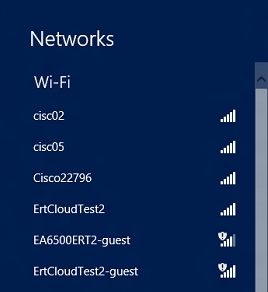最後に、Windows 10には、ラップトップまたはコンピューターからWi-Fi経由でインターネットを配布できる標準的でシンプルな機能があります。この機能を「モバイルホットスポット」と呼びます。これはパラメータの別のタブで、数回クリックするだけでWi-Fiアクセスポイントを起動できます。必要なのは、ラップトップが配布するWi-Fiネットワークの名前とパスワードを設定し、インターネットをデバイスに配布するインターネット接続を指定することだけです。すべてが非常にシンプルで簡単です。私はすべてをチェックしました、すべてがうまくいきます。
これで、Windows 10でWi-Fiを介してインターネットを配布するために、Windows 10でラップトップからWi-Fi配布を設定する方法に関する記事で書いたように、コマンドラインでアクセスポイントの複雑な構成を実行したり、サードパーティのプログラムを使用したりする必要はありません。 「モバイルホットスポット」を設定し、ワイヤレスホットスポット機能を有効にするだけで十分です。
重要なポイント!モバイルホットスポット機能はWindows10バージョンで登場しました 1607... 2016年8月2日のアニバーサリーアップデートをインストールした後。システムが更新されていない場合(「モバイルホットスポット」セクションがない場合)、2つのオプションがあります。Windows10を最新バージョンに更新する(更新センターを介して、またはMicrosoft Webサイトから更新をダウンロードする)か、コマンドラインを使用してアクセスポイントを起動します。 ...上記の手順へのリンクを示しました。
この機能のさまざまな構成オプションを試しました。 Wi-Fiアダプターを介して、ラップトップおよび固定コンピューターからWi-Fi配布を開始しました。確かに、PCでは機能しませんでした。記事の最後に、Windows 10でモバイルアクセスポイントを設定するときに発生する可能性のあるすべての問題について説明します。ネットワークケーブル、3G / 4Gモデム(セルラーネットワーク)を介して接続されているインターネットの配信を設定しました。そしてWi-Fi経由でも。
インターネットを配布するには、インターネットがコンピュータに接続され、機能している必要があります。また、Wi-Fiアダプターが必要です。ラップトップに内蔵されており、PCでもUSBアダプターを使用できます。接続され、ドライバーがインストールされ、設定に「Wi-Fi」セクションと通知パネルのボタンがあるはずです。 Wi-Fiに問題がある場合は、この記事を参照してください。
Windows10の「モバイルホットスポット」を介したWi-Fiの共有
まず、パラメータを開きます。詳細な手順があるので、その方法を説明します。

[ネットワークとインターネット]セクションに移動します。

「モバイルホットスポット」セクションを開きます。コンピューターによってブロードキャストされるWi-Fiネットワークの標準名がすぐに設定され、このネットワークへの接続に使用する必要がある標準パスワードも設定されます。それらを残すことも、変更することもできます。これを行うには、「変更」ボタンをクリックします。

ネットワーク名とパスワードを入力します。パスワードは8文字以上でなければなりません。

ドロップダウンメニューの[インターネット接続の共有]で、インターネット接続に使用する接続を選択する必要があります。 「イーサネット」である必要はありません。 ISPの名前との接続がある可能性があります。モバイルホットスポットを起動するには、[他のデバイスでのインターネット接続の使用を許可する]の横にあるスイッチをクリックします。

以上で、コンピューターはWi-Fi経由でインターネットを配信します。設定したパスワードを使用して、デバイスをモバイルネットワークに接続できます。最大8台の機器を同時に接続できます。モバイルホットスポットのクライアントに関する情報が同じウィンドウに表示されます。

私はすべてをテストしました、インターネットはデバイスでうまくいきました。コミュニケーションの途切れには気づきませんでした。
インターネットが3Gモデム(モバイルネットワーク)経由の場合のアクセスポイントの起動
3G USBモデムをラップトップに接続して、「モバイルホットスポット」を起動してみることにしました。結局のところ、多くの人々は3G / 4Gモデムを介してインターネットを正確に使用しており、ルーターを購入せずにモバイルデバイスにインターネットを配布したいと考えています。この方法はあなたに合っています、すべてがうまくいきます。
これはそれがどのように見えるかです:

この方法がすべてのコンピューターとすべてのモデムで機能するかどうかはわかりませんが、すべてがうまくいきます。
Wi-Fi経由でインターネットに接続し、Wi-Fiネットワーク経由で配信
不思議ですね。私もこの方法をチェックすることにしました。あまり意味がありませんが、それでも誰かに役立つかもしれません。ワイヤレスネットワーク経由でインターネットを受信し、アクセスポイントを起動して、Wi-Fi経由でデバイスに配布できることがわかりました。たとえば、Wi-Fiに接続できるデバイスが1つだけの場合に便利です。ラップトップを接続し、すでに「モバイルホットスポット」を通じてインターネットを配信しています。

これは奇妙な機能ですが、動作します。ラップトップはワイヤレス接続のアクセスポイントとして機能することがわかりました。
モバイルホットスポット管理
スイッチを「オフ」の位置に設定するだけで、機能自体を無効にし、インターネットの配信を停止することができます。設定ウィンドウで。

または、通知バーの接続アイコンをクリックしたときに表示されるボタンをクリックします。

すべてが便利で手元にあります。
アクセスポイントのセットアップ時に発生する可能性のある問題とその解決策
上で書いたように、アクセスポイントを起動する過程で、さまざまなエラーが発生する場合があります。 TP-LINK TL-WN721Nアダプターを使用して固定コンピューターでモバイルホットスポットを起動しようとすると、「モバイルホットスポットをセットアップできません。Wi-Fiをオンにしてください」というエラーも発生しました。仮想ネットワークを開始するために管理できなかったもの。同時に、同じアダプター上でこのアダプターを使用すると、コマンドラインから問題なくインターネット配布を起動できます。これについては、Wi-Fiアダプターを介してアクセスポイントを設定する手順で説明しました。
エラー「モバイルアクセスポイントを設定できません。Wi-Fiをオンにしてください」
このエラーは次のようになります。

私の観察によると、このエラーは、Wi-Fiアダプタードライバーの問題、または仮想アダプターが無効になっていることが原因で発生します。同時に、上で書いたように、1台のコンピューターではこのエラーを回避できませんでした。しかし、デバイスマネージャーには必要なドライバーがすべてあり、それらは機能しました。ボタンでWi-Fiをオフにしても、モバイルホットスポットはスムーズに起動します。
論理的に考えると、ワイヤレスアダプタードライバーがなければ問題は間違いありません。ドライバーがない場合、[モバイルホットスポット]タブはまったく存在しないからです。設定の「Wi-Fi」タブと同じように。
デバイスマネージャで問題を探します。まず、Wi-Fiアダプタードライバーを更新してみてください。製造元のWebサイトからダウンロードして再インストールします。それでも問題が解決しない場合は、デバイスマネージャーに移動して、「MicrosoftWi-Fiダイレクト仮想アダプター」があるかどうかを確認してください。末尾に番号が付いている場合があります。このアダプターを介して、ラップトップはこのようにWi-Fiを配信します。
これを行うには、まず非表示のデバイスの表示を有効にする必要があります。 「Microsoft Wi-Fi Direct Virtual Adapter」の横にアイコンがある場合は、それを右クリックして「有効にする」を選択します。

それでも問題が解決しない場合でも、この記事のヒントを試すことができます。
さらにいくつかのソリューション
1エラー 「モバイルネットワークに接続されていないため、このインターネット接続は共有できません。」.

3Gモデム経由で接続しているときにインターネットの配布を開始しようとしたときに、このエラーが発生しました。インターネット接続を再起動するだけですべてが解決しました。コンピュータでインターネットが機能していることを確認します。コンピューターを再起動し、インターネットに接続して、最初からやり直すことができます。
2エラー: 「コンピューターにイーサネット、Wi-Fi、またはセルラー接続がないため、モバイルホットスポットを構成できませんでした。」.

このエラーが表示されるのは、コンピューターが実際にインターネットに接続されていない場合のみです。接続を確認してください。
このエラーは、インターネットがPPPoE(高速接続)経由で接続されている場合にも表示されます。モバイルホットスポットは、そのようなインターネット接続を認識しません。詳細については、こちらをご覧ください:https://help-wifi.com/nastrojka-virtualnoj-wi-fi-seti/mobilnyj-xot-spot-v-windows-10-cherez-pppoe-nabor-nomera-vysokoskorostnoe-podklyuchenie/
3デバイスが実行中のWi-Fiネットワークに接続しない..。私はそのような問題に遭遇したことはありませんが、すべてが発生する可能性があります。ほとんどの場合、接続はアンチウイルスとファイアウォールによってブロックされます。それらを無効にして、ネットワーク接続を確認してください。
この問題は非常に一般的であることが判明したため、別の記事を用意しました。Windows10ではデバイスがアクセスポイントに接続されません。IPアドレスの取得。
結論
最後に、Microsoftは、このような便利で人気のある機能をアクセスポイントとして構成するための簡単なソリューションを作成しました。これは、コマンドラインから理解できないコマンドを入力するよりもはるかに便利です。すべてが機能しますが、もちろん問題がないわけではありません。エラーは古いドライバーが原因で最も頻繁に発生すると思います。結局のところ、すべてのメーカーがWindows 10用のドライバーをリリースしているわけではありません。また、多くのデバイスでは、これらのドライバーは使用できなくなります。
何らかの理由でWindows10の「モバイルホットスポット」機能が機能しない場合は、コマンドラインからアクセスポイントを起動してみてください。この記事の冒頭で、説明へのリンクを示しました。
コメントでは、コンピューターにモバイルホットスポットを設定するための質問をしたり、ヒントを共有したりできます。幸運を!